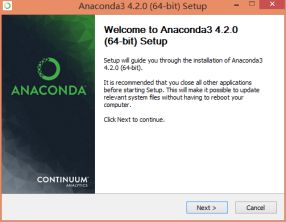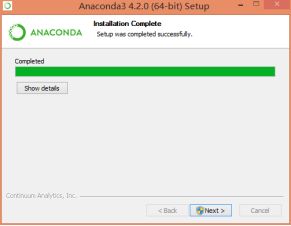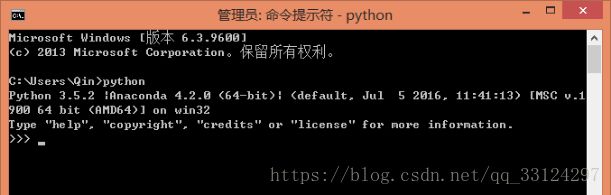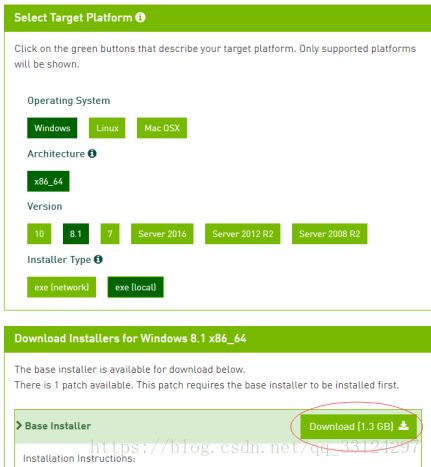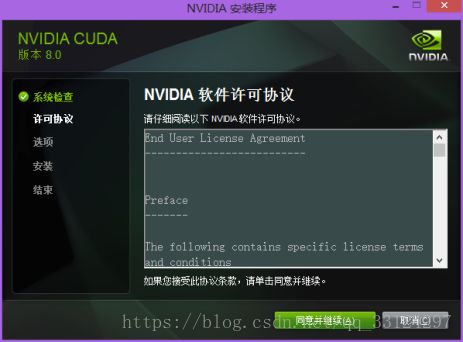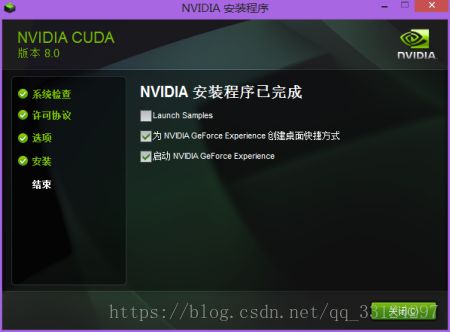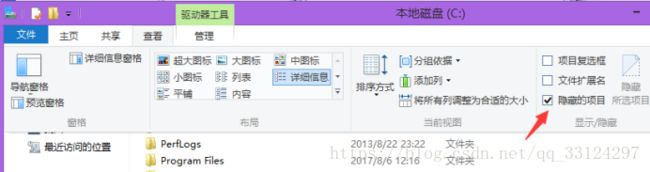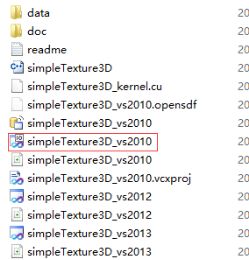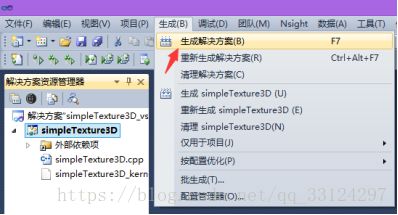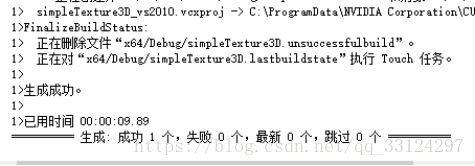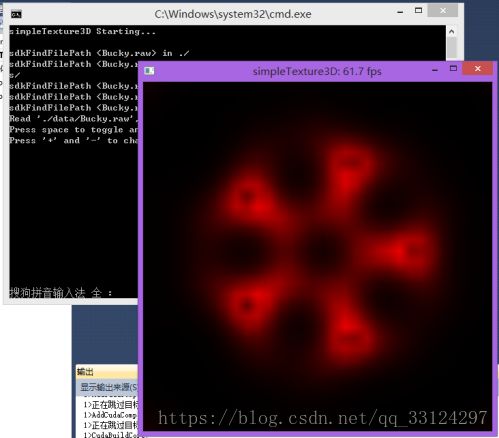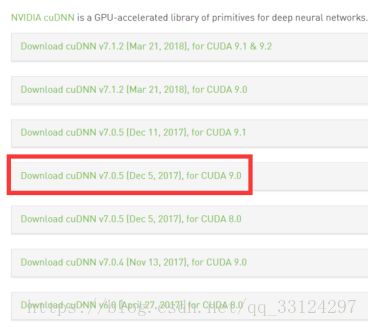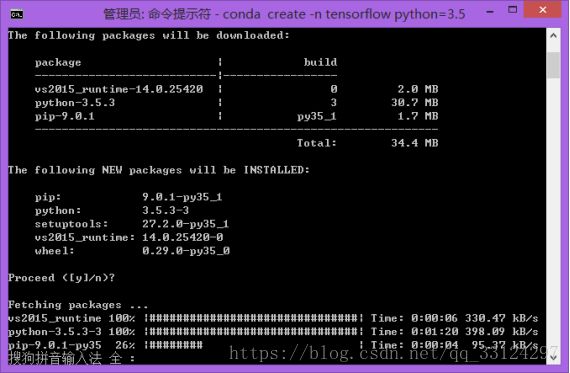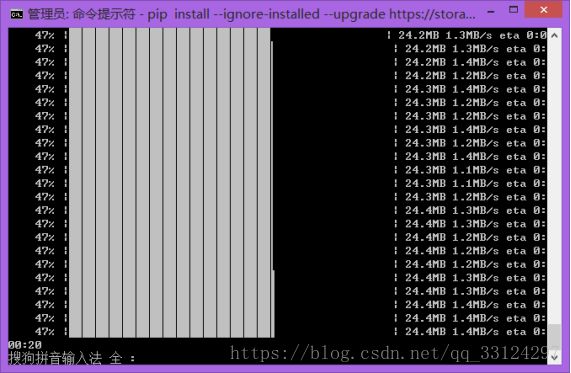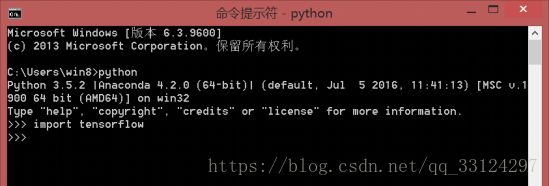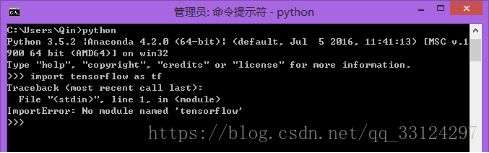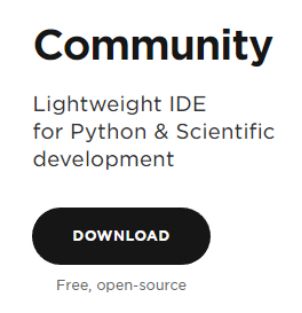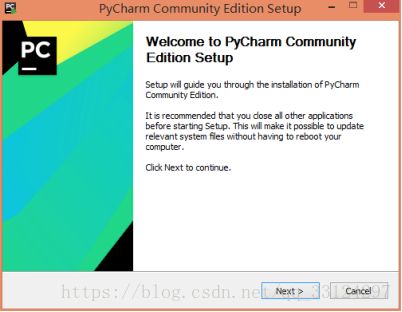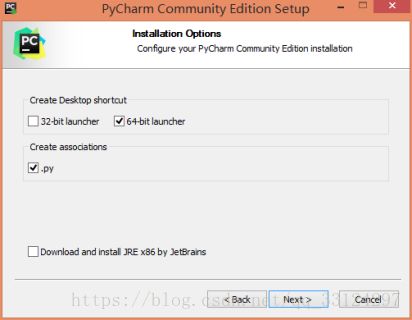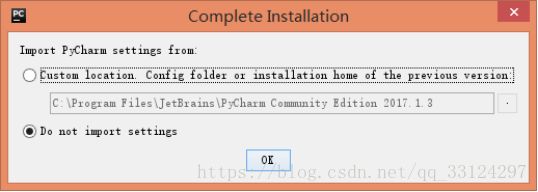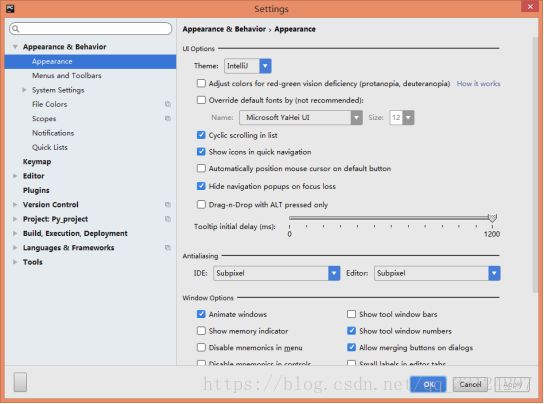Tensorflow-gpu环境搭建(Windows系统)
1.安装Python环境:
Anaconda是一个开源的Python发行版本,其包含了conda、Python等180多个科学包及其依赖项,其中就包含了Tensorflow所依赖的numpy、pillow等,若计算机已经安装官方版Python,建议卸载后安装Anaconda库。
官方下载地址:https://www.continuum.io/downloads
各历史版本Anaconda下载地址:https://repo.continuum.io/archive/
安装过程:
验证安装正确(于命令提示符中输入python):
2.安装CUDA环境:
CUDA是一种由NVIDIA推出的通用并行计算架构,该架构使GPU能够解决复杂的计算问题。 它包含了CUDA指令集架构以及GPU内部的并行计算引擎,是使用Tensorflow的GPU版本必须安装的显卡依赖环境。
官方下载地址:https://developer.nvidia.com/cuda-downloads
由于不同的Tensorflow版本适应于不同的CUDA版本,故在下载时需要慎重选择
CUDA 8.0 -----> Tensorflow <= 1.4.0
CUDA 9.0 -----> Tensorflow >= 1.5.0
建议下载CUDA 9.0 版本,https://developer.nvidia.com/cuda-toolkit-archive
(根据计算机的实际情况选择并下载,建议选择exe(local)项)
3.安装Microsoft Studio 2015
CUDA的显卡并行运算程序编译需要VS的支持
下载链接:https://msdn.microsoft.com/zh-cn/visual-studio-community-vs.aspx
此处建议同时安装 Visual Studio 2017 以支持更高版本的CUDA和Pytorch的使用
下载链接:https://visualstudio.microsoft.com/downloads/?lang=en
3.0验证CUDA环境(可不做):
C:\ProgramData\NVIDIA Corporation\CUDA Samples\v8.0(若安装CUDA 9.0 则为\v9.0,类推)
C:\ProgramData\NVIDIA Corporation\CUDA Samples\v8.0\2_Graphics\simpleTexture3D
调试运行:
4.安装cudnn
下载地址:https://developer.nvidia.com/rdp/cudnn-archive
根据之前安装的版本,选择对应的cudnn版本进行下载。
例若安装的是CUDA 9.0,则选择如下版本(此过程需要注册):
将下载好的文件包解压,其内部文件夹复制拷贝到CUDA的根目录下覆盖
5.安装Tensorflow-gpu
此步骤可参考官方文档:https://www.tensorflow.org/install/install_windows
也可直接安装,于命令提示符中键入命令:
pip install tensorflow-gpu
(由于访问国外源速度较慢,在使用pip进行安装的时候可以采用国内镜像源,可以在使用pip的时候加参数-i https://pypi.tuna.tsinghua.edu.cn/simple)
例如:
pip install -i https://pypi.tuna.tsinghua.edu.cn/simple tensorflow-gpu
也可直接下载文件,进行文件安装:
下载链接(其中版本号可在gpu-1.4.0处更改,如要下载1.5.0版,则改成gpu-1.5.0):https://storage.googleapis.com/tensorflow/windows/gpu/tensorflow_gpu-1.4.0-cp35-cp35m-win_amd64.whl
再在安装文件目录下打开命令提示符:
pip install tensorflow_gpu-1.4.0-cp35-cp35m-win_amd64.whl
验证安装情况:
命令提示符中操作
python
import tensorflow
未提示错误,则安装成功!
若出现无法识别:
卸载后重新安装,注意系统变量添加 PATH=C:\Program Files\Anaconda3\Lib\site-packages
6.安装PyCharm(附:可选择安装)
PyCharm是一款方便易用的Python编译器,可在其中建立Python程序工程文件
下载pycharm:http://www.jetbrains.com/pycharm/download/#section=windows
安装:
汉化包下载(内附教程):
https://www.7down.com/soft/168911.html